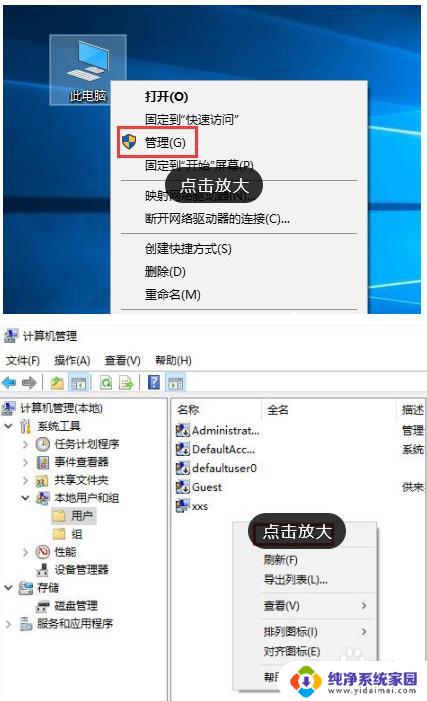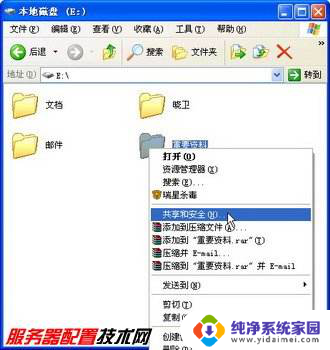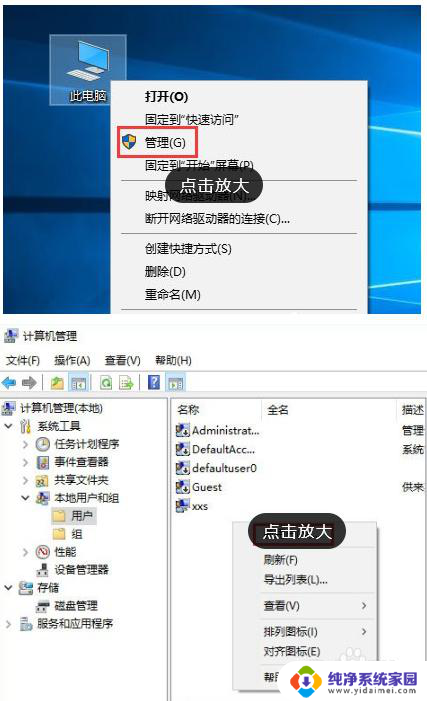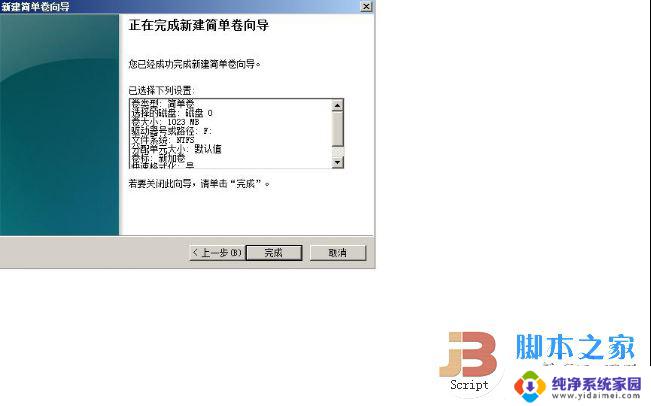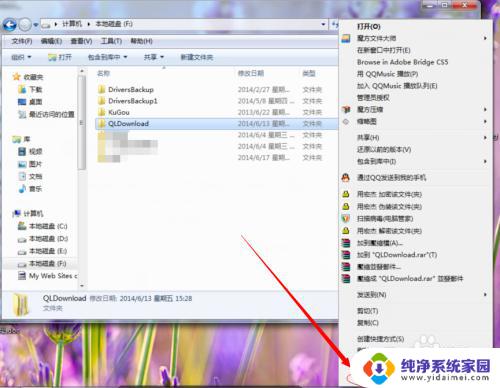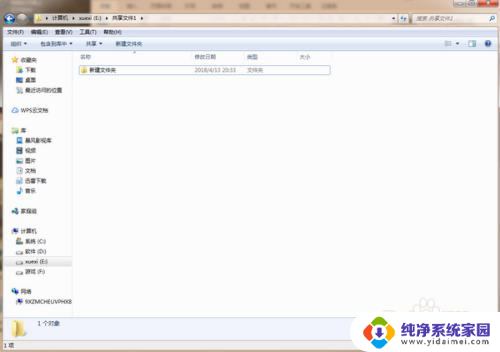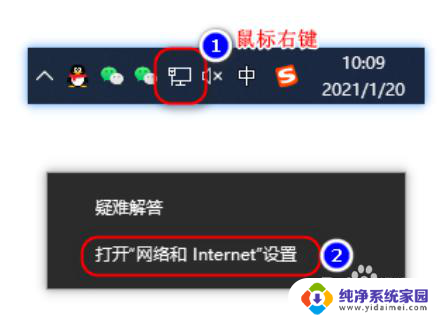文件夹共享怎么设置 电脑共享文件夹设置方法
更新时间:2024-09-26 11:39:46作者:yang
文件夹共享是指将计算机中的文件夹设置为共享状态,让其他用户可以通过网络访问和查看其中的内容,设置文件夹共享可以方便多台设备之间的文件共享和传输,提高工作效率和便利性。在电脑上设置文件夹共享的方法有很多种,可以通过简单的操作和设置实现共享功能,从而实现文件之间的快速传输和共享。接下来我们将介绍如何在电脑上设置文件夹共享,让您轻松实现文件共享和传输的便利。
方法如下:
1.第一步:选择自己想要共享的文件夹,右击鼠标,选择属性。
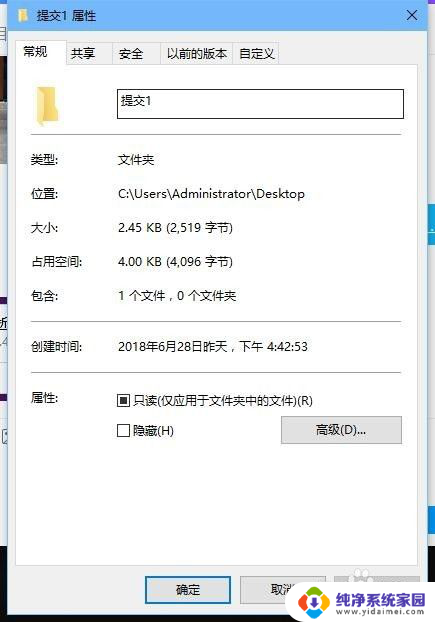
2.第二步:,我们在弹出来的属性界面中,选择上方栏中的共享,并且点击共享;
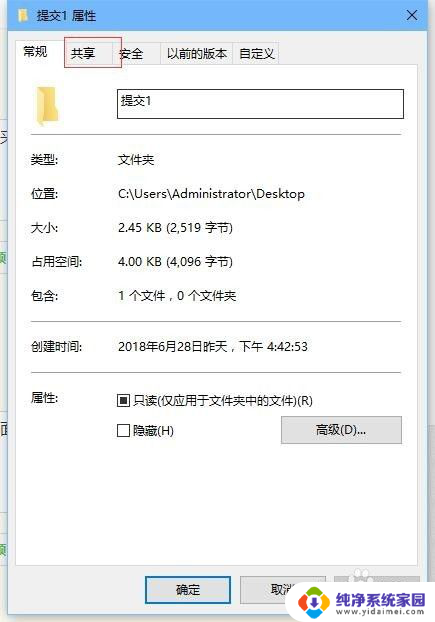
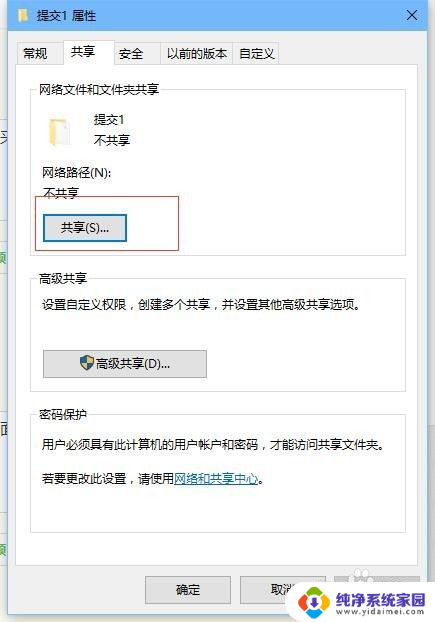
3.第三步:弹然后在共享界面中,用户继续点击共享;参考下图。
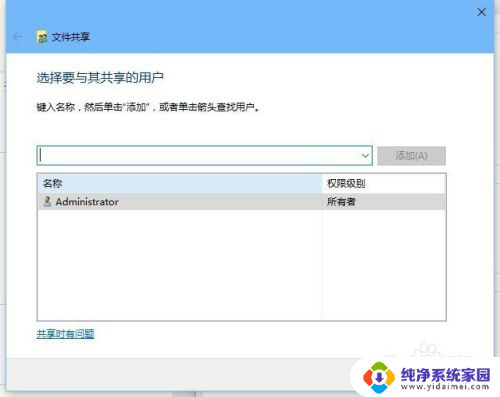
4.第四步:弹出的界面,我们选择并且点击右边的下来箭头。用户选择并且点击Everyone,此时会弹出共享界面,我们点击共享即可;

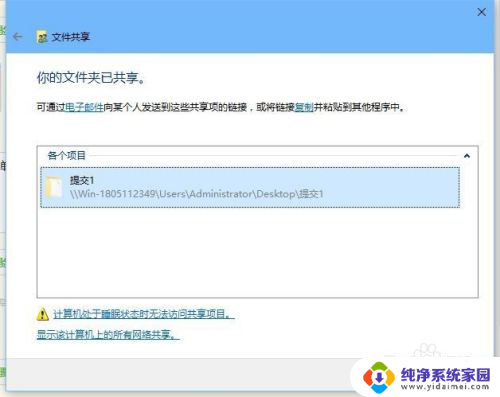
5.第五步:弹出的界面,我们点击完成就可以了。
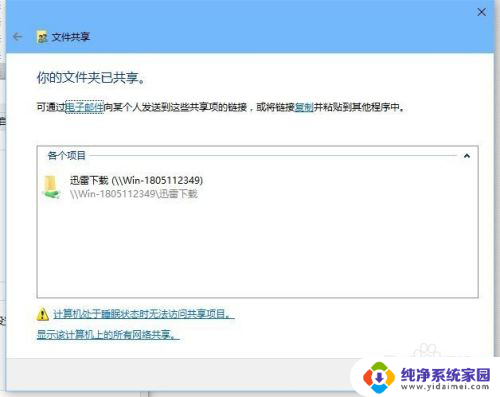
以上就是文件夹共享设置的全部内容,如果你碰到了相同的情况,可以参照我的方法来处理,希望对大家有所帮助。